Page 1
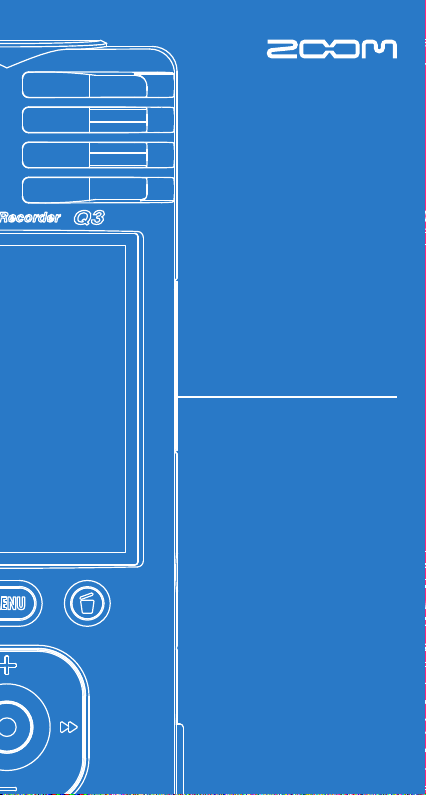
Handy
Video
Recorder
Q3
クイックスタートガイド
ご使用になる前に
「安全上/使用上のご注意」を
必ずお読みください
Page 2
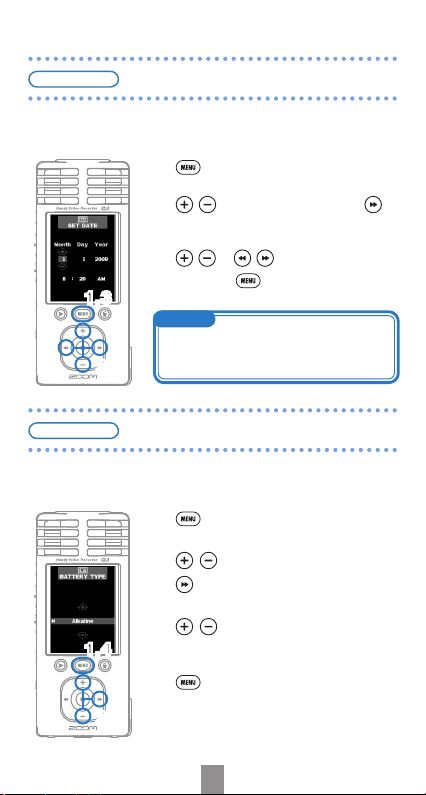
準備する
はじめに本製品の日時設定を行います。
日時の設定
から設定メニューを表示させます。
1.
2.
3.
で「SET DATE」を選択し、
押します。
と
を使用して現在の日時
に合わせ、 を押します。
1,3
MEMO
記録した映 像・音声ファイルの更新日時
2,3
準備する
使用する電池の種類を選択します。
正確な電池残量を表示させる上で必要となります。
1,4
2,3
情報に反映 されますので、正確な値を設
定してください。
電池種別の選択
から設定メニューを表示させます。
1.
で
2.
3.
4.
※乾電池はアルカリ 電池またはニッケル水素蓄電池 を
ご使用ください。
「BATTERY TYPE」 を 選 択し、
を押します。
で
使用す る電池の 種類を表 示さ
せます。
を押します。
1
を
Page 3
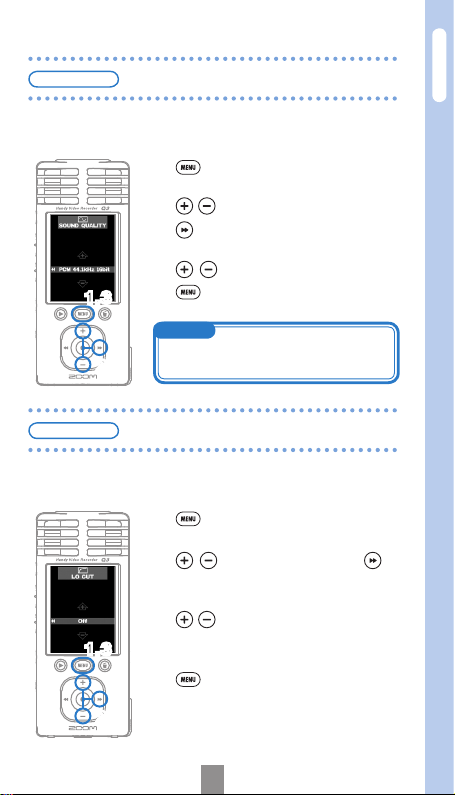
準備する
準備する
録画/録音時の音質をそれぞれ選択します。
準備する
ローカットフィルタ機能のオン/オフを選択できます。
オンにすると、風雑音などを軽減させる効果があります。
音質の選択
1,3
2,3
雑音の軽減
1,3
から設定メニューを表示させます。
1.
2.
3.
1.
2.
3.
4.
で「SOUND QUALITY」を選択し、
を押します。
で選 択し たい 音質を 表示 させ、
を押します。
MEMO
録画 モード では <PCM96kHz> を 選択で
きません。
から設定メニューを表示させます。
で
「LO CUT」 を 選択 し、 を
押します。
で
「On」「O」のうち選択したい
方を表示させます。
を押します。
日時の設定/電池種別の選択/音質の選択/雑音の軽減
2,3
2
Page 4
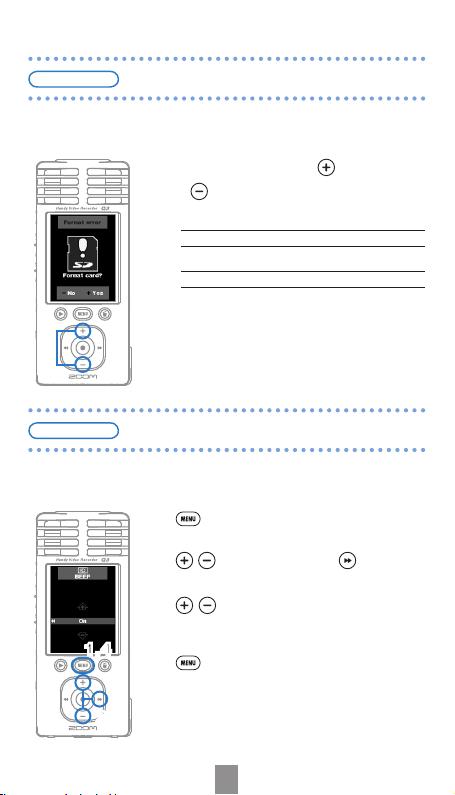
準備する
不正なフォーマットの SD カードが挿入されると、フォーマッ
ト確認画面が表示されます。
1
SD カードのフォーマット
フォー マットす る場合は を、しな い場合
1.
は を押します。
●「Yes」を選択した場合
フォーマットが開始されます。
●「No」を選択した場合
録音/録画待機状態(READY)に戻ります。
フォ ーマ ット 終了 後、録音/ 録画 待機 状態
2.
(READY)に戻ります。
準備する
本製品起動時や操作中のスピーカー音の有無を設定することが
できます。
操作音のオン・オフ
から設定メニューを表示させます。
1.
で
で
表示させます。
を押します。
1,4
2.
3.
4.
「BEEP」を選択し、 を押します。
「On」「O」のうち選択したい方を
2,3
3
Page 5
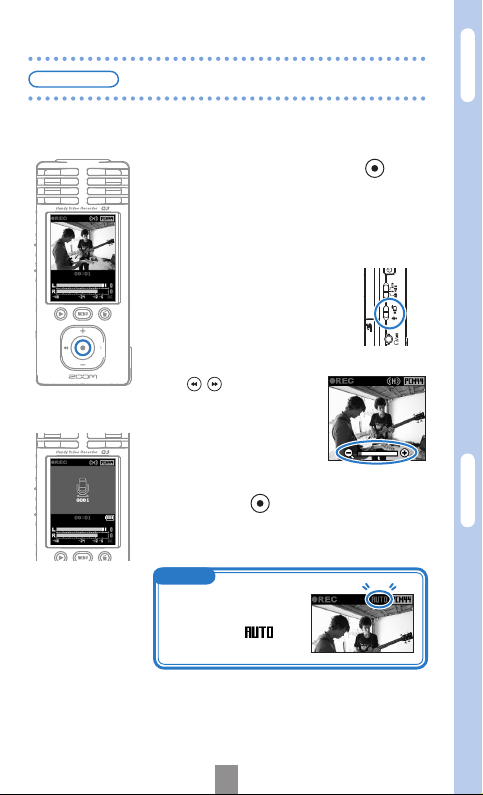
準備する
操作する
録音/録画する
通常画面からボタン一つで録音/録画が開始されます。
録音/録 画の設定準備が整ったら を押 し
1.
ます。
録音/録画が開始されます。
<→ p.2「音質の選択」>
・録 画するか 録音(音声 のみ)
するかの選 択は、本体横の切
り替えスイッチで行います。
1,2
・ を 押 すこ とで、
映像の ズームイン/ア
ウトが行えます。
録り終えたら を押します。
2.
・録音/録画待機状態(READY)に戻ります。
<音声のみの場合>
MEMO
録音 レベ ルで [AUTO] を
選択時に 自動調整が発生
した時には、 「 」が
赤色に点灯します。
SD カードのフォーマット/操作音のオン・オフ
操作する
録音・録画する
4
Page 6

操作する
再生する
録音/録画した音や映像を再生します。
録音/録画待機状態(READY)中に を押します。
1.
別のファイルを再生したい場合は
2.
を押します。
●その他のボタン機能
1,2
2
操作する
音量調節 ……………
早送り・早戻し …… 再生中に
一時停止・解除 …… 再生中および一時停止中に
削除する
録音/録画した音や映像を削除します。
削除し たいファ イルが再生 状態(PLAY)のとき に
1.
を押します。
・録音 /録画待 機状態(READY)のときに 押すと、
最後に再生、も しくは記録したファイルが削除対
象として選択されます。
削除するには を、 キャンセルしたいときは
2.
1,2
2
または を押します。
を押すと、全 ファイルが削除対象となり、消去
確認画面が表示されます。
5
で選択し、
を長押し
Page 7

操作する
接続する
外部機器との接続
目的に応じて、色々な機器に接続します。
■
記録したファイルを動画共有サイトへアップロードする
/
編集を行う/パソコンに保存する(USB 接続)
本製 品の 電源 をオ フに した 状態で、
Windows 搭載 PC または Macintosh に
内蔵 USB 端子を接続します。このとき、
バンドルソフ トウェア「HandyShare」
により、以下のような操作ができます。
・音や映像の再生
・ファイルの削除/バックアップ
・音や映像の指定範囲を抜き出す
・
動画共有サイトへのアップロード
■外部のディスプレイで表示する(AV 接続)
AV ケーブルを使用して、TV などの外
部ディスプレイに、記録した映像・音
声を出力することができます。
■外部オーディオ機器、ヘッドホンで音声を聴く(Line 接続)
ヘッドホンを使用したいときや、外部
オーディオ機器のアンプを利用して音
声を聴くことができます。
再生する・削除する
接続する
外部機器との接続
6
Page 8

各部名称と機能
■本体各部
1
2
3
4
5
■基本画面
1
3
11
7
13
14
15
17
6
16
18
19
12
10
8
9
■電池の入れ方
678
2
こ こを 押 しな
4
5
が らケ ー スを
開けて、電池を
セットします。
※乾電池 はアルカリ 電池またはニ ッケル
水素蓄電池をご使用ください。
7
Page 9

■本体各部
1
電源スイッチ 本体電源のオン/オフができます。
2
録音レベル調整スイッチ 3 段階(L= 低感度 , H= 高感度 , AUTO= 自 動)に切り替えら
3
動画/音声レコーダー切り替え
スイッチ
4
ライン/ヘッドホン出力端子 ヘッドホンや外部機器に音声を出力することができます。
5
AC アダプター端子 DC5V センタ ープラス 1A の AC アダプター(ZOOM AD-14:
6
ストラップ取り付け穴 落下防止の為のストラップを取り付けられます。
7
SD カードスロット SD カードまたは SD HC カードを差し込んで使用できます。
8
内蔵スピーカー(モノラル) 起動・終了・操作音や記録した音声を聴くことができます。
9
TV 出力端子 外部ディスプレイに映像と音声を出力できます。
10
内蔵 USB 端子 パソコンと接 続して SD カード内データの 参照・操作ができ
11
ステレオマイク 前方 120°の範囲の音声をステレオ録音できます。
12
三脚取り付け穴 位置固定する際の三脚を取り付けられます。
13
2.4 インチフルカラー 液晶画面
(LCD)
14
メニューボタン 各種設定メニューを表示します。
15
再生/一時停止ボタン 記録した映像/音声の再生や一時停止が行えます。
16
削除ボタン 記録した映像/音声を削除できます。
17
ボタン 項目選択や音量の調節ができます。
18
ボタン 選択項目の決定や、再生ファイル選択、早送り/早戻し、ズー
19
録音/録画ボタン 映像や音声の記録を開始します。
れます。
音声だけを記録するか、映像も 記録するかの切り替えができ
ます。
別売)を接続して、電源供給できます。
ます。
映像や各種情報が表示されます。
ムイン/アウトなどが行えます。
■基本画面
1
動作状態 現在の動作状態を表示します。
2
動画エリア カメラがとらえているライブ映像 や再生時の録画映像を表示
3
音量レベル マイクから入力された音声や、 再生時の音量のレベルを表示
4
電池残量表示 電池残量を 表示します。AC アダ プター使用時には 表示され
5
時間表示 録音/録画時間や、録音/録画が可能な時間を表示します。
6
音質表示 録音時の音質を表示します。
7
録音レベル表示 録音レベルを表示します。
8
LO CUT 機能表示 ローカットフィルタが有効に設定 されている場合に表示され
します。
します。
ません。
ます。
8
Page 10

The FCC regulation warning (for U.S.A.)
This equipment has been tested and found to comply with the limits for a Class B digital
device,pursuant to part 15 of the FCC Rules. These limits are designed to provide reasonable protection
against harmful interference in a residential installation.This equipment generates, uses and can radiate
radio frequency energy and, if not installed and used in accordance with the instructions, may cause
harmful interference to radio communications. However, there is no guarantee that interference will not
occur in a particular installation. If this equipment does cause harmful interference to radio or television
reception, which can be determined by turning the equipment off and on, the user is encouraged to try
to correct the interference by one or more of the following measures:
Reorient or relocate the receiving antenna.
Increase the separation between the equipment and receiver.
Connect the equipment into an outlet on a circuit different from that to which the
receiver is connected.
Consult the dealer or an experienced radio/ TV technician for help.
For EU Countries
Declaration of Conformity:
This product complies with the requirements of
EMC Directive 2004/108/EG and
Low Voltage Directive 2006/95/EC
本製品は、MPEG-4 Visual Patent Portfolio License に基づきライセンスされており、お客様が個人的
かつ非営利目的において以下 に記載する行為に係わる個人使用を除いては ライセンスされていませ
ん。
・MPEG-4Visual の規格に準拠する動画 ( 以下、MPEG-4 ビデオと呼びます ) を記録する場合
・
個人的かつ非営利的活動による従事する消費者によって記録された MPEG-4 ビデオを再生する場合
・MPEG-LA よりライセンスを受けた提供者から入手された MPEG-4 ビデオを再生する場合
詳細については米国法人 MPEG LA, LLC(http://www.mpegla.com) をご参照ください。
THIS PRODUCT IS LICENSED UNDER THE MPEG-4 VISUAL PATENT PORTFOLIO LICENSE FOR THE
PERSONAL AND NON-COMMERCIAL USE OF A CONSUMER FOR
(i) ENCODING VIDEO IN CONPLIANCE WITH THE MPEG-4 VISUAL STANDARD ("MPEG-4 VIDEO") AND/OR
(ii) DECODING MPEG-4 VIDEO THAT WAS ENCODED BY CONSUMER ENGAGED IN A PERSONAL AND NON-
COMMERCIAL ACTIVITY AND/OR WAS OBTAINED FROM A VIDEO PROVIDER LICENSED BY MPEG LA TO
PROVIDE MPEG-4 VIDEO.
NO LICENSE IS GRANTED OR SHALL BE IMPLIED FOR ANY OTHER USE. ADDITIONAL INFORMATION INCLUDING THAT RELATING TO PROMOTIONAL,
INTERNAL AND COMMERCIAL USES AND LICENSING MAY BE OBTAINED FROM MPEG LA,LLC.
SEE HTTP://WWW.MPEGLA.COM
9
Page 11

ファームウェアのバージョンアップ
必要に応じて、ファームウェアのバージョンアップを行います。
MEMO
ファーム ウェアのバー ジョンは起動
時に確認することができます。
バージョンアップ用ファイルを SD カードにコピーします。
1.
・最新のバージョンアップ用ファイルは弊社の Web サイト
(www.zoom.co.jp)からダウンロードできます。
を 押しながら、電源スイッチを
2.
押して起動します。
バージョンアップメニューが表示さ
れます。
表示されたバ ージョン アップ内 容でよけ れば、「OK」 を選択し て
3.
を押します。
バージョンアップが開始されます。
Windows は、米国 Microsoft 社の商標です。Macintosh、QuickTime および QuickTime ロゴは、米国およ
びその他の国々で登録された Apple Computer Inc. の登録商標または商標です。SD ロゴ、SDHC ロゴは商
標です。YouTube は、Google,Inc. の登録商標です。MySpace は MySpace,Inc. の登録商標または商標です。
文中のその他の製品名、登録商標、会社名は、それぞれの会社に帰属します。
本書の内容および製品の仕様は予告なしに変更されることがあります。
10
Page 12

同梱品一覧
・Q3 本体 ・AV ケーブル
・単三形乾電池× 2(試供品)
※乾電池はアルカリ電池またはニッケ
ル水素蓄電池をご使用ください。
・ウィンドスクリーン
・SD カード *(2GB)
・ソフトポーチ
・
クイックスタートガイド(本書)
バンドルソフトウェア
(* 付属の SD カードに収められています)
・HandyShare ・NewSDCard ・Apple QuickTime installer
付属 の SD カ ー ド以外 の カ ー ド で HandyShare をお 使 い に な り たいと き
は、NewSDCard.zip をパ ソコン に コピー し、 解凍後、 フ ォルダ 内 にある
NewSDCard を起動して下さい。
HandyShare を お 使 い に な る に は QuickTime が 必要 で す。 パ ソ コ ン に
QuickTime がインストールされていない場合は、バンドルされているインス
トーラーをダブルクリックし、インストールを行ってください。
11
Page 13

安全上/使用上のご注意
この表示を無視して誤った取り扱 いをすると、使用者が死亡
または重傷を負う可能性が想定される内容を示しています。
警 告
この表示を無視して誤った取り扱 いをすると、使用者が傷害
を負う可能性、または物的損害のみ の発生が想定される内容
を示しています。
注 意
本製品を安全にご使用いただくために、次の事項にご注意ください。
■電源・電池について
・ AC アダプターは必ず「DC5Vセンタープラス 1A(ZOOMAD-14:別
売)」をご使用ください。
警 告
・ AC アダプターを長時間ご使用にならないときは、コンセントから抜
いてください。
・ 乾電池を ご使用の 際は、市販のアルカリ電池またはニ ッケル水 素蓄
電池の単三形乾電池× 2を正しい方向にセットしてお使いください。
・ 長期間ご 使用にな らない場合は、乾電池を本体から取 り出して くだ
さい。
■使用環境について
次のような場所でのご使用は、故障の原因となりますのでお避けください。
・ 温度が極端に高くなるところや低くなるところ
注 意
・ 暖房器具など熱源の近く
・ 湿度が極端に高いところや、水滴のかかるところ
・ 砂やほこりの多いところ
・ 振動の多いところ
■取り扱いについて
本製品を分解したり、改造しないでください。けがや故障の原因となり
ます。分解・改造が原因で故障が発生しても当社では責任を負いかねま
すのでご了承ください。
警 告
スイッチ類には無理な力を加えないようにしてください。必要以上に力
を加えたり、落としたりぶつけるなどの衝撃は故障の原因となります。
注 意
このク イックスター トガイドは将 来必要となること がありますの で
必ず参照しやすいところに保管してください。
12
Page 14

準備する
撮影シーンの選択
動画の撮影状況に応じてカメラの設定を選択できます。
から設定メニューを表示させます。
1.
Ver.2 の
新機能
2.
3.
1,3
2,3
で「SCENE SELECT」を選択し、
で「Auto」「Concert Lighting」のう ち選択
したいほうを表示させ
● Auto
自動的に最適な設定を行います。
● Concert Lighting
ライブやコンサートなど、強いライトがあるシーンに
最適な設定を行います。
www.zoom.co.jp
株式会社 ズーム
101-0062 東京都千代田区神田駿河台 4-4-3
本書の一部または全部を無断で複製/ 転載することを禁じます。
Q3-5010-3
を押します。
、 を押します。
